本文主要是介绍虚拟化软件(VMWare、VB)异常最后解决手段,希望对大家解决编程问题提供一定的参考价值,需要的开发者们随着小编来一起学习吧!
Version
V0.0:20240601
Ini
前言
这里描述的是常规的解决办法还是无法解决的严重问题,比如”虚拟化软件(VMWare、VB)“启动”虚拟机“、和”CPU硬件加速“开启不了等问题。
一、安装了加速器、游戏平台、模拟器的电脑
解决办法:
把这些加速器、游戏平台、手机模拟器等都“正常卸载掉”,重启电脑,一般就能解决。
原因分析:
在Windows系统上安装虚拟化软件(如VirtualBox、VMware等)时,确实可能会与一些需要硬件虚拟化技术支持(VT-x/AMD-V)的软件发生冲突,尤其是那些同样依赖于底层虚拟化技术的加速器、游戏平台和模拟器。以下是一些可能与虚拟化软件产生冲突的典型应用类型:
-
加速器:
- 网络加速器:某些网络加速器为了提供更低延迟的网络连接,可能会使用虚拟化技术优化数据传输,如一些专用于游戏或国际网络访问的加速器。
- 系统加速器:虽然较少见,但某些系统优化或“一键加速”软件可能尝试利用虚拟化技术进行资源调配,这可能与虚拟机软件产生冲突。
-
游戏平台:
- Steam的某些游戏特别是使用特定反作弊系统的游戏(如Easy Anti-Cheat, BattlEye),在与虚拟化软件共存时可能遇到问题。
- Epic Games Launcher:少数游戏在启动时也可能因为与虚拟化环境的不兼容性遇到问题。
- Origin和其他游戏分发平台上的部分游戏,尤其是那些含有高级反作弊机制的游戏。
-
模拟器:
- Android模拟器:如BlueStacks、NoxPlayer、LDPlayer等,这些模拟器为了运行Android系统,会大量依赖硬件虚拟化技术,与VMware或VirtualBox可能存在资源竞争或配置冲突。
- iOS模拟器:虽然较少见,但某些开发者使用的iOS模拟器(如Xcode中的iOS Simulator)也可能需要硬件虚拟化支持,与虚拟机软件冲突。
- 游戏主机模拟器:如Dolphin(GameCube/Wii模拟器)、PCSX2(PlayStation 2模拟器)等,这些高性能模拟器同样会利用硬件虚拟化提高性能,与虚拟机软件共存时可能遇到问题。
-
其他软件:
- Docker:Docker Desktop利用Hyper-V或WSL 2(基于虚拟化技术)运行容器,与VMware或VirtualBox可能产生冲突。
- Hyper-V相关应用:任何依赖Hyper-V的软件,包括Windows Sandbox、某些版本的Windows Defender Application Guard等,都会与非Hyper-V的虚拟化软件冲突。
- 安全软件:部分高级安全软件(如360安全卫士的某些模式)可能也会使用虚拟化技术进行系统监控或隔离,从而与虚拟机软件冲突。
解决这类冲突的常见方法包括关闭系统中的Hyper-V功能、调整虚拟机设置以避免硬件资源共享冲突、更新软件至兼容版本,或在BIOS中配置虚拟化技术的优先级。
二、之前安装了”虚拟化软件(VMWare、VB)“,但不正常卸载
这个问题解决思路如下:
1、尽量通过“控制面板上的“卸载软件”来卸载,如果“卸载软件”卸载VB失败,进入”2“;
2、手动把VB删除干净,需要删除下面的目录:
(1)VirtualBox目录
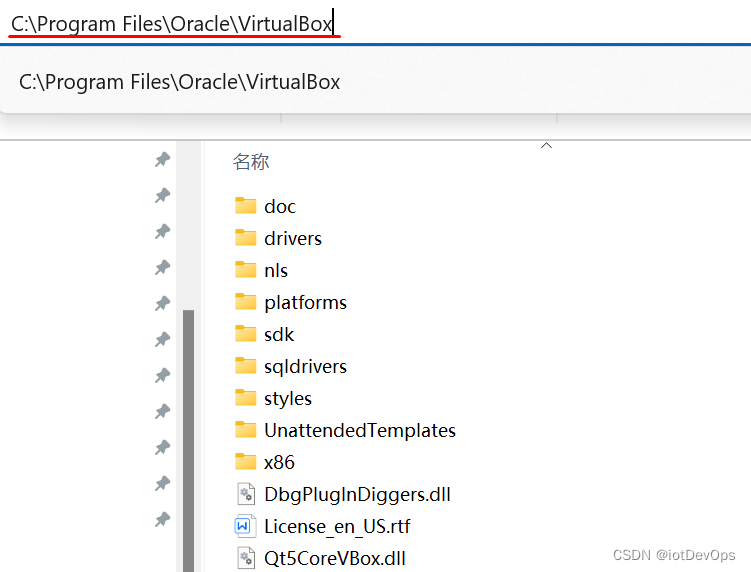
(2).VirtualBox目录,该目录搜索和找不到,只能在文件夹上手动输入并定位到该目录,然后删除掉该目录
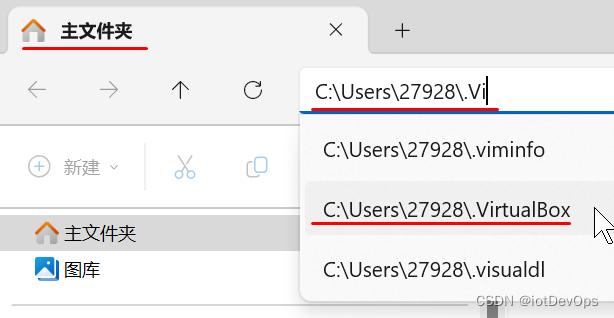
3、用注册表清理软件清理后,重启,安装VB的最新版本。
三、重装Win系统,拒绝游戏。
这篇关于虚拟化软件(VMWare、VB)异常最后解决手段的文章就介绍到这儿,希望我们推荐的文章对编程师们有所帮助!







